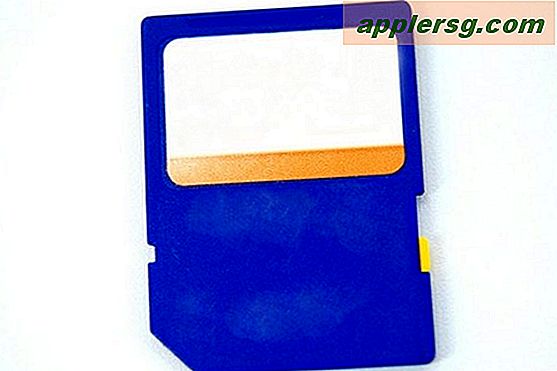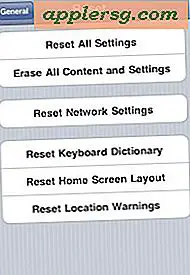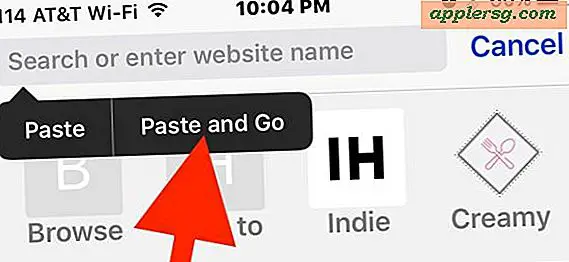So erstellen Sie Massen-E-Mails in CPanel
Kluge Unternehmer mit kleinem Budget kennen den Wert der Vermarktung ihres Produkts, ihrer Dienstleistung oder ihrer Marke durch das Versenden von Massen-E-Mails an ihre Abonnenten, möchten aber möglicherweise nicht das Geld ausgeben, um ein Massen-E-Mail-Programm zu nutzen. Glücklicherweise ist es für alle Do-it-yourself-Marketer mit einem Blog oder einer Website, die von einem Webhost über die cPanel-Plattform unterstützt wird, möglich, ein PHP-basiertes Programm zur Verwaltung von E-Mail-Kampagnen zu Ihrer Website hinzuzufügen, eine Liste mit E-Mail-Adressen hochzuladen und zu starten Senden von Massen-E-Mails in cPanel innerhalb einer halben Stunde.
Schritt 1
Melden Sie sich beim cPanel für Ihre Website oder Ihren Blog an.
Schritt 2
Suchen Sie das Symbol "Fantastico Deluxe" und klicken Sie darauf. Das Fantastico-Fenster erscheint und zeigt links organisierte Skriptoptionen und rechts Domains, die Upgrades erfordern.
Schritt 3
Klicken Sie unter "Mailing-Listen" auf "PHPList" und dann auf "Neuinstallation".
Schritt 4
Wählen Sie im Dropdown-Menü unter "Installationsort" aus, von welcher Domäne Massen-E-Mails gesendet werden sollen, und geben Sie einen Namen für "In Verzeichnis installieren" ein.
Schritt 5
Geben Sie den Benutzernamen und das Passwort Ihres cPanel-Administrators unter "Admin-Zugangsdaten" ein.
Schritt 6
Legen Sie unter "Basiskonfiguration" Ihre E-Mail-Einstellungen fest, z. B. die Anzahl der sequentiellen Bounces, zugelassene Listen, Kriterien und Anhänge. Wählen Sie die bevorzugte Sprache aus.
Schritt 7
Erstellen Sie ein POP-Konto, das ausschließlich mit PHPList verwendet wird. Geben Sie einen Benutzernamen und ein Kennwort für das E-Mail-Konto in die erforderlichen Felder für den mit Ihrer Site verbundenen POP/SMTP-Server ein.
Schritt 8
Wählen Sie die Methode zur Verarbeitung Ihrer Nachrichtenwarteschlange aus. "Manuell" ist für Mailinglisten mit weniger als 1.000 Abonnenten vorzuziehen und "Cron" für Mailinglisten mit mehr als 1000. Cron wird automatisch im Hintergrund ausgeführt. Wenn Sie Cron auswählen, legen Sie die Häufigkeit der Cron-Jobs im Hintergrund aus dem Dropdown-Menü fest.
Schritt 9
Klicken Sie auf "PHPList installieren" und dann auf "Installation abschließen".
Schritt 10
Geben Sie eine E-Mail-Adresse in das Feld "E-Mail senden" ein, um eine Aufzeichnung des bereitgestellten PHPList-Benutzernamens, des Kennworts und der URL-Standortinformationen zu erstellen.
Schritt 11
Gehen Sie zur neuen PHPList-Administrator-Webadresse der Site und melden Sie sich an.
Schritt 12
Importieren Sie E-Mails in PHPList, indem Sie unter "Listen- und Benutzerfunktionen" auf "Importieren" klicken. Wählen Sie eine der vier Methoden zum Importieren einer E-Mail-Liste aus und befolgen Sie die Anweisungen für diese Methode.
Schritt 13
Erstellen und senden Sie eine Massen-E-Mail-Nachricht, indem Sie unter "Nachrichtenfunktionen" auf "Senden" klicken. Geben Sie im Reiter "Inhalt" Betreff und Inhalt der Nachricht ein. Fügen Sie Anhänge über die Registerkarte "Anhang" hinzu und planen Sie Datum und Uhrzeit für die E-Mail-Veröffentlichung unter der Registerkarte "Planung".
Wählen Sie die Liste der E-Mail-Adressen aus, an die die Massen-E-Mail gesendet werden soll, und klicken Sie dann auf "Nachricht an die ausgewählten Mailinglisten senden".